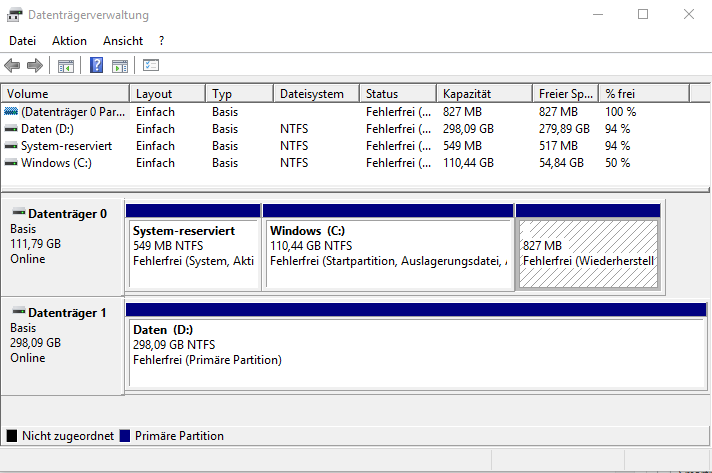Ich zeige wie man Dual Boot in Windows 10 entfernen kann. Ich habe vor längerer Zeit meinen Computer im Dual Boot Modus mit Windows 10 und Ubuntu aufgesetzt. Über den Bootmanager Grub kam vor dem Start des Betriebssystems eine Auswahl. Will man Linux oder Windows booten. Da ich aktuell nur noch Windows 10 verwende muss das Linux weg.
Dual Boot in Windows 10 entfernen
Mein Dual Boot System funktionierte zwar einwandfrei. Da ich aber eine USB Tastatur verwende funktionierte die Auswahl im Grub Bootmenü beim ersten Kaltstart nicht. Erst nach einem Restart. Ein Wechsel des Betriebssystem war also immer erst nach den booten des „falschen“ Systems und nach einem Neustart möglich. Das war schließlich so nervig, dass ich nur noch Windows 10 verwendet habe. Nun will ich den ungenutzten Festplattenspeicher der Linux Installation verwenden und den Grub Bootloader entfernen – damit das System schneller startet und mehr Festplattenspeicher hat.
Linux entfernen
Linux ist recht einfach entfernt. Man muss unter Windows 10 nur nach „Festplatten“ oder „Datenträger“ suchen um zur Datenträgerverwaltung zu kommen:
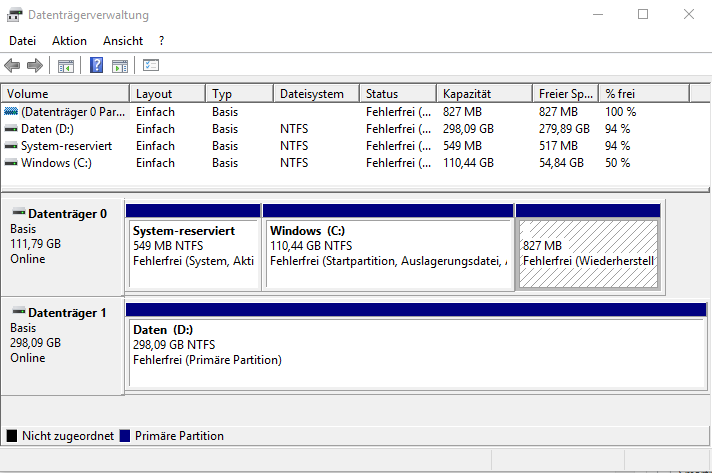
Dort kann man Linux Partitionen einfach neu für Windows partitionieren. Es ist sogar möglich die Partitionen komplett zu entfernen und bestehende Partitionen (wie zum Beispiel C:) zu vergrößern. Dabei wird die Partition um den nicht zugeordneten Platz auf der Platte vergrößerst. Das habe ich genutzt, funktioniert ohne Probleme.
Bootmanager
Startet man nun neu stellt man fest, der Bootmanager ist immer noch aktiv. Die Auswahl von Windows und Linux ist nach wie vor aktiv, wobei man Linux klarerweise nicht mehr starten kann. Wie entfernt man Grub2 nun ganz?
Im Internet findet man relativ viele unterschiedliche Ansätze, die fast alle nicht funktionieren und die Gefahr besteht, dass Windows 10 dann gar nicht mehr startet. Zum Glück habe ich eine funktionierende Variante gefunden die ich euch hier vorstelle. Mit einem einzigen Kommando lässt man Windows 10 den Master Boot Record (mbr) neu schreiben und war so korrekt, dass der neustart mit dem aktuell aktivem System funktioniert. Folgende Schritt sind notwendig:
- Eingabeaufforderung als Administrator starten
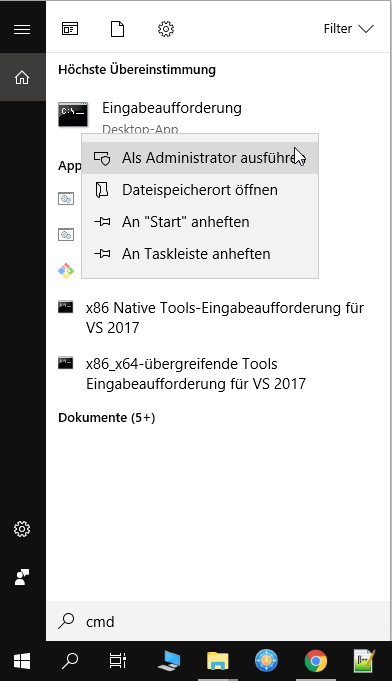
- folgendes Kommando ausführen
bootsect /nt60 C: /mbr
Ihr müsst hier C: mit dem Laufwerk ersetzen, auf dem der mbr installiert ist. Sofern ihr das nicht manuell anders eingestellt habt ist das immer C:
Startet nun den Rechner neu. Windows 10 startet nun ohne Bootmanager direkt.
Fazit
Unter Windows 10 kann man ein Linux Zweitsystem relativ einfach entfernen. Auch der Bootloader ist schnell gelöscht, mit einem einzigen Kommando der Eingabeaufforderung schreibt Windows 10 den Master Boot Record neu.
(Visited 54.243 times, 1 visits today)